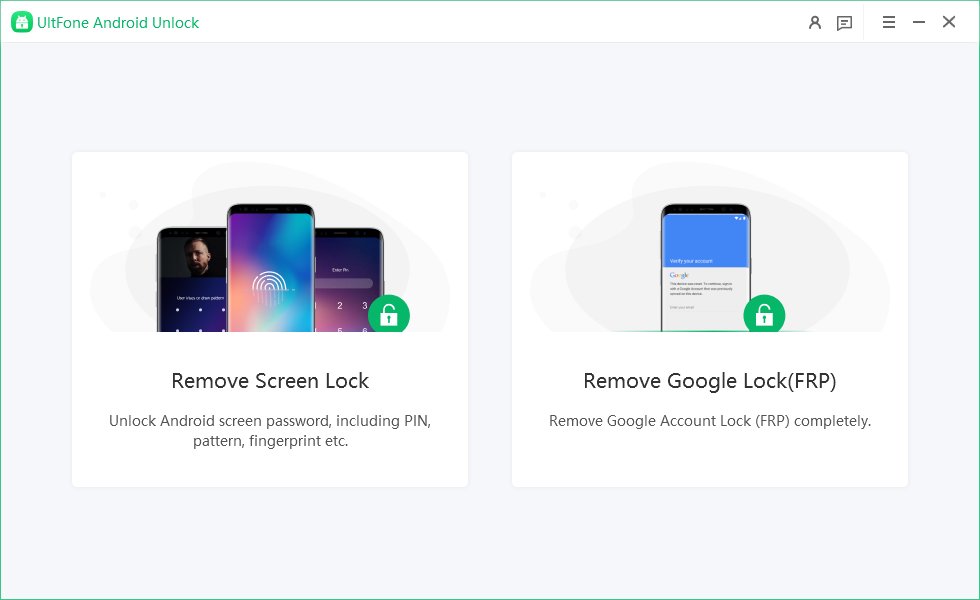
¿Alguna vez ha olvidado la contraseña de su dispositivo Samsung Android? La pérdida de acceso a su teléfono inteligente puede sucederle en cualquier momento, y es más común de lo que piensas. A veces, no puede recordar su contraseña, alfileres o patrones y no puede acceder a su teléfono. Puede ser una situación molesta, pero no hay necesidad de entrar en pánico. Porque aquí se nos ocurrió las formas de recuperar el acceso a su teléfono.
En este artículo, te informaremos sobre Cómo omitir la pantalla de bloqueo en Samsung Inlcluyendo el último Samsung S24 antes de intentar otros medios que pueden complicar su problema.
Parte 1. La mejor manera de evitar la pantalla de bloqueo de Samsung sin perder datos/contraseña (prueba gratuita) Hot Hot
La mejor manera de evitar la pantalla de bloqueo Samsung es continuar con el desbloqueo de Android Ultfone. Con esta herramienta versátil, puede desbloquear la pantalla de bloqueo de Samsung y evitar el bloqueo FRP fácilmente.
No necesita una cuenta de Google, contraseña o habilidades técnicas. Simplemente conecte su Samsung y desbloquea con simples clics. Tiene una interfaz fácil de usar que le permite evitar la pantalla de bloqueo en unos pocos clics cuando olvida la contraseña de su teléfono Samsung. Si tiene un teléfono Samsung temprano, también puede Pantalla de bloqueo de derivación sin perder datos!
Características clave del desbloqueo de Android ultfone:
- Descarga gratuita; Haga un solo clic para evitar la pantalla de bloqueo de Samsung, incluido Samsung S24 de manera fácil y rápida
- Evitar la pantalla de bloqueo Samsung temprano sin perder datos
- Eliminar la contraseña, el bloqueo de los pasadores, el bloqueo de patrones, la huella digital y el reconocimiento facial en Samsung y Más marcas de Android
- La herramienta de derivación FRP más fácil que solo necesita para evitar el bloqueo de FRP o eliminar la cuenta de Google
- Admite todos los dispositivos Android, incluidas las tabletas Samsung, Samsung A01/A11/A12/S20/S21, y más
COMPRAR AHORA
COMPRAR AHORA
Aquí le mostramos cómo omitir la pantalla de bloqueo de Samsung sin contraseña/cuenta de Google:
Parte 2. Guía de video para la herramienta de extracción de pantalla de bloqueo de Ultfone Samsung
Mire un video corto para saber cómo evitar la pantalla de bloqueo de Samsung con la computadora fácilmente:
Parte 3. ¿Cómo omitir la pantalla de bloqueo Samsung sin computadora?
¿Cómo omito la pantalla de bloqueo de Samsung después del reinicio de fábrica? Si todavía ejecuta Android 4.4 o debajo y su cuenta de Google está registrada en su teléfono, puede operar su cuenta de Google para evitar la pantalla de bloqueo Samsung sin una computadora y perder datos. Esta también es una forma gratuita de evitar la pantalla de bloqueo de Samsung Galaxy.
Recommended Read: Códigos de Desbloqueo Gratis: Cómo Conseguir Códigos de Desbloqueo Gratis para iPhone y Android
Nota: Debe conectarse a una red Wi-Fi que ha utilizado los teléfonos Android antes.
Paso 1: Ingrese la contraseña o patrón de la pantalla de bloqueo incorrecto cinco veces.
Paso 2: Espere unos 30 segundos y haga clic en la opción «Patrón olvidado».
Paso 3: Ingrese su PIN de copia de seguridad o el inicio de sesión de la cuenta de Google.
Paso 4: Tu teléfono será desbloqueado. Puede crear un nuevo patrón de desbloqueo.
Parte 4. Cómo evitar la pantalla de bloqueo de Samsung gratis
Una de las formas comunes de desbloquear su teléfono Samsung (incluido Samsung S24) es aprovechar «Encuentra mi dispositivo». Es una característica de Samsung que le permite desbloquear su dispositivo visitando el sitio web «Buscar mi dispositivo». Sin embargo, este método requiere una cuenta de Samsung, y ya debe iniciar sesión en su teléfono Samsung. Además, la opción de desbloqueo remoto debe habilitarse antes de usar este método.
Siga las instrucciones a continuación para aprender cómo usar «Find My Mobile» para evitar cerraduras de patrones de Samsung:
Paso 1: Asegúrese de que el aparato esté activado. Encienda los datos de Wi-Fi o móviles y conecte su teléfono Samsung a Internet. Inicie la web en su computadora y vaya al sitio «Buscar mi dispositivo».
Paso 2: Verá la función de servicio en el lado derecho del sitio web. Seleccione el icono de desbloqueo. El desbloqueo de la ventana de mi teléfono aparece. Seleccione la pestaña Desbloqueo a continuación.
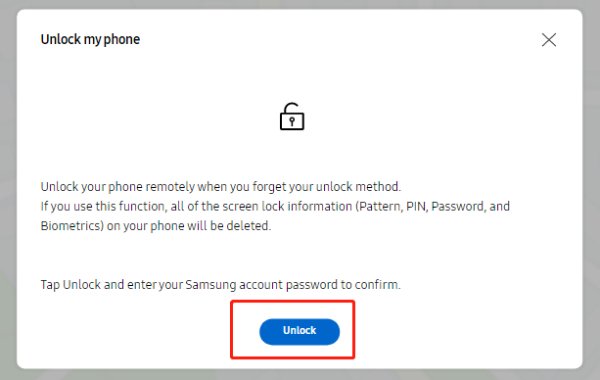
Paso 3: Ingrese su contraseña de Samsung en la próxima ventana emergente y haga clic en el botón «Siguiente» para desbloquear su teléfono Samsung.
Parte 5. Preguntas frecuentes sobre el paso de la pantalla de bloqueo en Samsung
P1: ¿Cómo evitar la pantalla de bloqueo de Samsung sin restablecer/perder datos?
Encuentra que mi dispositivo sea un servicio gratuito de Google que puede ayudarlo a localizar y bloquear su teléfono sin perder los datos. También puede usarlo para evitar FRP si ha olvidado su pase de cuenta de Google. Pero si está buscando una forma confiable y fácil de usar para evitar FRP, le recomiendo usar UltFone Android Uplock. Es una forma segura de evitar la pantalla de bloqueo Samsung temprano sin perder datos.
P2: ¿Cómo evitar la pantalla de bloqueo Samsung con una cámara?
Sí, este método se aplica exclusivamente a las versiones de Android cinco y debajo. Sin embargo, es esencial entender que no hay garantía de un resultado exitoso. La tasa de éxito de este enfoque puede ser bastante variable, y los resultados no siempre pueden estar garantizados. Encuentre más sobre cómo evitar la pantalla de bloqueo de Android usando la cámara.
P3: ¿Cómo evitar la pantalla de bloqueo de Android usando una llamada de emergencia?
Una llamada de emergencia que intenta bloquear la pantalla de bloqueo. Pero este método solo está disponible en Android 5.
Esta sección describe cómo usar llamadas de emergencia para evitar la pantalla de bloqueo de Android:
- Toque «Llamada de emergencia» en la pantalla de bloqueo.
- Luego, ingrese diez asteriscos
- . Luego seleccione estos asteriscos y péguelos aquí en todo momento hasta que el cuadro de entrada ya no resalte el texto.
- Regrese a la pantalla de bloqueo y inicie la aplicación de la cámara.
- Deslice la barra de notificaciones y la configuración de toque.
Se le solicitará una contraseña. Continúe escribiendo asteriscos hasta que la interfaz de usuario de la pantalla se bloquee. Luego tendrá credenciales a su teléfono móvil.
Conclusión Has aprendido Cómo omitir la pantalla de bloqueo en Samsung
sin perder. Pero Ultfone Android Upock hace que sea mucho más fácil evitar el bloqueo de la pantalla en cualquier dispositivo Samsung en unos minutos. Esta herramienta es segura de usar con una interfaz fácil de usar. Use Ultfone Android Uplock hoy para deshacerse de todo este desastre de la pantalla de bloqueo. Es muy recomendable por su fiabilidad y valor.

